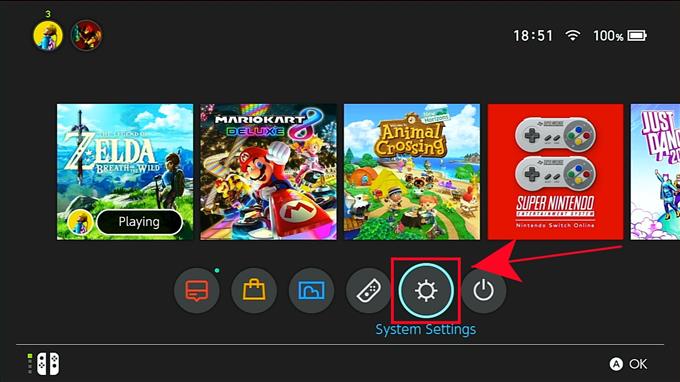Nintendo SwitchでローカルIPアドレスを設定するには、2つの方法があります.1つは静的IPアドレスを使用する方法で、もう1つは動的IPアドレスを使用する方法です。デフォルトでは、Nintendo SwitchがWi-Fiネットワークに接続すると、動的IPが与えられます住所。このタイプのIPアドレスは、ルーターやニンテンドースイッチを再起動したときなど、時々変更されます。動的IPアドレスが機能することは問題ありませんが、ポート転送を介してNATタイプAを取得する場合など、コンソールで特定のことを実行する場合は、理想的なセットアップではない可能性があります。.
Nintendo Switchで静的IPアドレスを使用する理由?
オンラインでプレイするときに問題が発生する可能性を減らすには、Nintendo SwitchコンソールがNATタイプAを使用していることを確認するのが最善の方法です。これを行うには、ルーターを再構成して関連するポートを設定します。コンソールで必要なものが開かれます。このプロセスはポート転送と呼ばれます.
ポート転送を正常に実行するための重要な手順の1つは、Nintendo SwitchのローカルIPアドレスを静的IPに変更することです。名前が示すように、ルーターまたはコンソールを再起動しても静的IPは変更されません.
静的IPへの変更はコンソールでのみ行われますが、ISPから提供されたパブリックIPアドレスは変更されません.
Nintendo Switchに静的IPアドレスを設定する方法
Nintendo Switchで静的IPを使用する手順は簡単です。以下の手順に従って、このプロセスを実行する方法を学びます.
- Nintendo Switchコンソールで、ホーム画面に移動し、 システム設定.
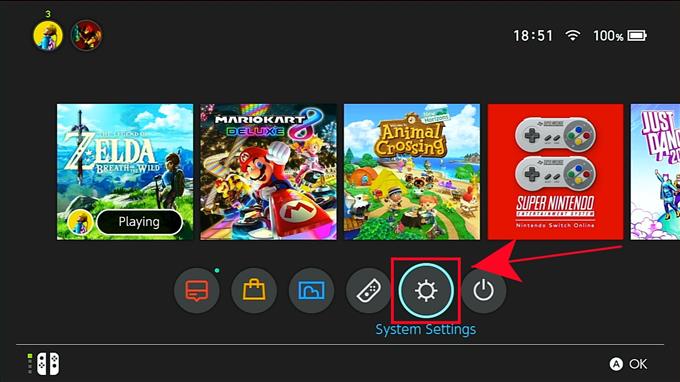
- 選択する インターネット.

- 選択する インターネット設定.

- リストからネットワークを選択します。プロンプトが表示されたら、ネットワークパスワードを入力します.

- 選ぶ 設定を変更する.

- 選択する IPアドレス設定.
押す あ コントローラ上.

- 選択する マニュアル.
のオプション IPアドレス、サブネットマスク, そして ゲートウェイ 表示されます.

- 選択する IPアドレス, スクリーンキーボードを使用してIPアドレスを入力します.
押す OK または+ボタンで変更を確定します.

- 同じ手順を実行して、 サブネットマスク そして ゲートウェイ 同じように.
IPアドレス、サブネットマスク、ゲートウェイを取得する方法?
Nintendo Switchで静的IPアドレスを使用するには、3つの重要な情報を取得する必要があります。
- IPアドレス,
- サブネットマスク、および
- ゲートウェイ
あなたはそれらを取得するためにコンピュータまたはスマートフォンを使用することができます.
デモの目的で、Windows 10 PCでそれを行う方法の手順を示します。スマートフォンまたはMacをお持ちの場合は、Googleを使用して、これらのネットワークの詳細を抽出する正確な手順を検索してください.
- Windows 10コンピューターで、左下隅にあるスタートバーを選択し、検索バーにcmdと入力します.
- コマンドプロンプトを選択.
- タイプ ipconfig / all そして押す 入る.
- ネットワークのIP情報がリストに表示されます。リストをスクロールして、IPv4アドレスまたはIPアドレス、サブネットマスク、デフォルトゲートウェイを見つけます。.
重要:インターネットに接続するには、ネットワーク内のすべてのデバイスに一意のローカルIPアドレスが必要です。つまり、Nintendo Switchコンソールには、スマートフォンやコンピューターとは異なるIPアドレスが必要です。.
行うとき ipconfig / all, 基本的に、コンピューターの内部またはローカルIPアドレスとその他の詳細を取得しています。静的IPアドレスを設定するときは、ニンテンドースイッチに一意のローカルIPアドレスを使用してください。.
たとえば、PCに192.168.1.1のIPアドレスがある場合、Nintendo Switchに別のIPアドレスを使用して、たとえば最後の部分に30を追加してみてください。したがって、同じIPを使用する代わりに、スイッチのローカルIPアドレスは192.168.1になります。.31.
その他のトラブルシューティングビデオについては、androidhow Youtube Channelにアクセスしてください.